Hầu hết trong các cơ quan, mỗi một cá nhân đều được cấp phát máy tính để sử dụng trong công việc hàng ngày, do đó việc bảo mật tài liệu cũng như thông tin riêng tư cần phải được đề cao trên hết. Trong rất nhiều biện pháp bảo mật thông tin có biện pháp tạo cho máy tính của mình tên đăng nhập và mật khẩu sử dụng và bắt buộc người dùng máy tính phải khai thông tin tên đăng nhập và mật khẩu trước khi vào được hệ điều hành máy tính.
Mật khẩu (Password) là một chuỗi ký tự bí mật do người dùng tự đặt để chứng thực quyền truy cập đến các tài nguyên của máy tính như : văn bản, phần mềm… Mật khẩu bị lộ hoặc bị đánh cắp sẽ dẫn đến nguy cơ mất an ninh thông tin: mất tài khoản, mất thông tin cá nhân… Để tránh mật khẩu bị đánh cắp, bạn hãy tham khảo những lưu ý sau:
Độ dài ít nhất của mật khẩu phải từ 6 ký tự trở lên.
Sử dụng kết hợp chữ, số và các ký tự đặc biệt như @, #, $, dấu cách trống “ “ khi đặt mật khẩu.
Không đặt mật khẩu dễ đoán như họ tên, số điện thoại, ngày sinh… của bạn hay của người thân.
Không đặt mật khẩu là từ (danh từ, động từ, tính từ…) đơn giản có trong từ điển ở bất kỳ ngôn ngữ nào.
Nên định kỳ đổi mật khẩu ít nhất 06 tháng 01 lần.
Để đổi mật khẩu đăng nhập hệ điều hành Windows, bạn hãy thực hiện theo hướng dẫn tương ứng với hệ điều hành bạn đang sử dụng .

Hướng dẫn đổi mật khẩu đăng nhập hệ điều hành Windows XP
Để đổi mật khẩu đăng nhập hệ điều hành Windows XP, bạn thực hiện theo các bước sau:
Bước 1: Bấm chuột phải vào My Computer, chọn Manage
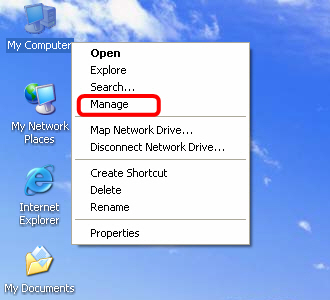
Bước 2: Trong cửa sổ Computer Management, bấm đúp chuột vào dòng Local Users and Groups, sau đó chọn Users
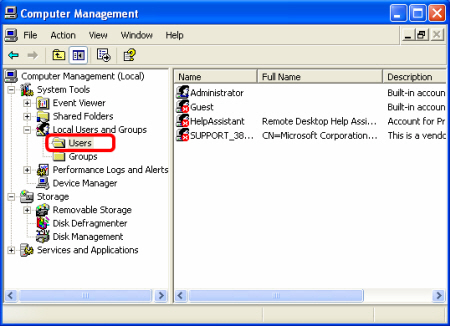
Bước 3: Trong khung bên phải của cửa sổ Computer Management, bấm chuột phải vào tên tài khoản đăng nhập Windows mà bạn muốn thay đổi mật khẩu, rồi chọn Set Password
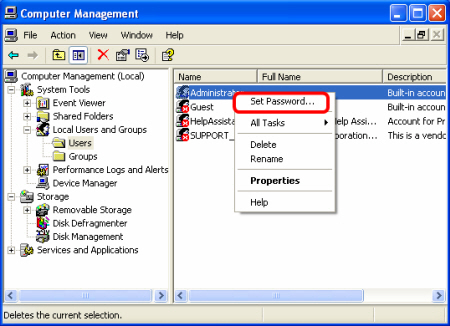
Bước 4: Cửa sổ tiếp theo xuất hiện, chọn Proceed
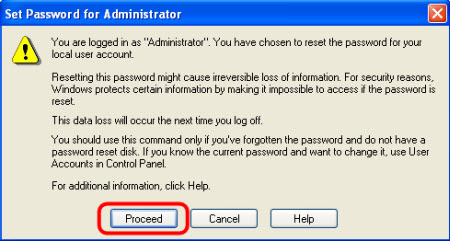
Bước 5: Nhập mật khẩu mới tại ô New password, sau đó nhập lại mật khẩu vào ô Comfirm password rồi bấm OK
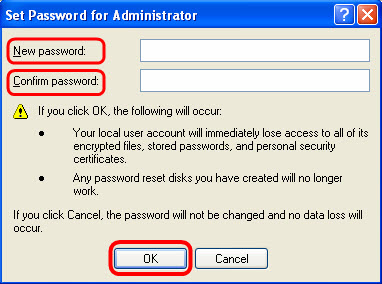
Bước 6: Bấm OK để hoàn tất quá trình đổi mật khẩu
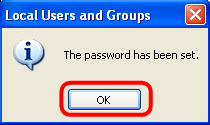
Hướng dẫn đổi mật khẩu đăng nhập hệ điều hành Windows Vista
Để đổi mật khẩu đăng nhập hệ điều hành Windows Vista, bạn hãy thực hiện theo các bước sau:
Bước 1: Bấm chuột phải vào My Computer, chọn Manage
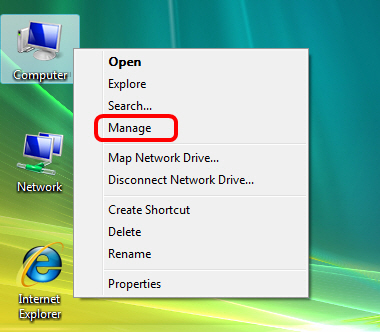
Bước 2: Trong cửa sổ Computer Management, bấm đúp chuột vào dòng Local Users and Groups, sau đó chọn Users
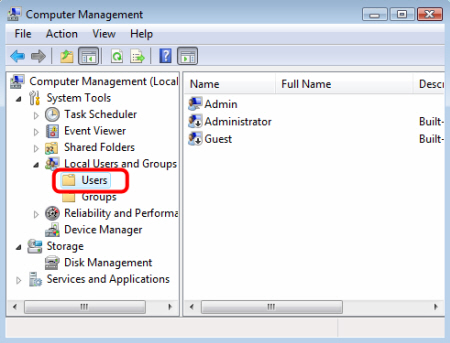
Bước 3: Trong khung bên phải của cửa sổ Computer Management, bấm chuột phải vào tên tài khoản đăng nhập Windows mà bạn muốn thay đổi mật khẩu, rồi chọn Set Password
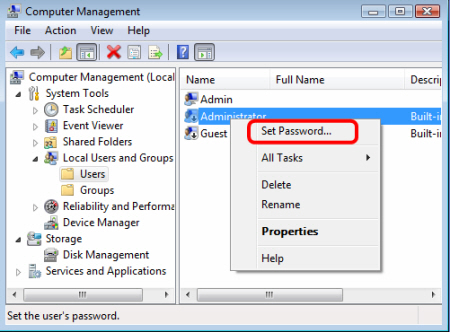
Bước 4: Cửa sổ tiếp theo hiện lên bạn chọn Proceed
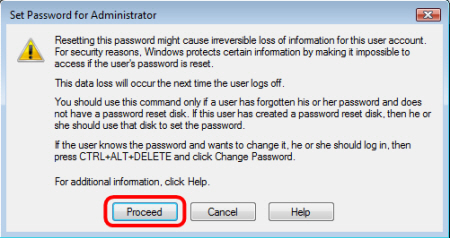
Bước 5: Nhập mật khẩu mới tại ô New password, sau đó nhập lại mật khẩu vào ô Comfirm password rồi bấm OK
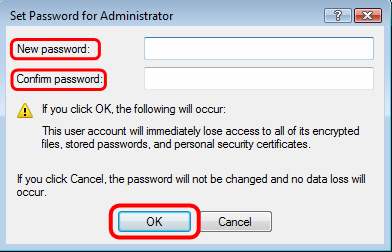
Bước 6: Bấm OK để hoàn tất quá trình đổi mật khẩu
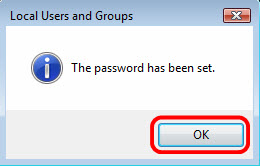
Hướng dẫn đổi mật khẩu đăng nhập hệ điều hành Windows 7
Để đổi mật khẩu đăng nhập hệ điều hành Windows 7, bạn hãy thực hiện theo các bước sau:
Bước 1: Bấm chuột phải vào My Computer, chọn Manage
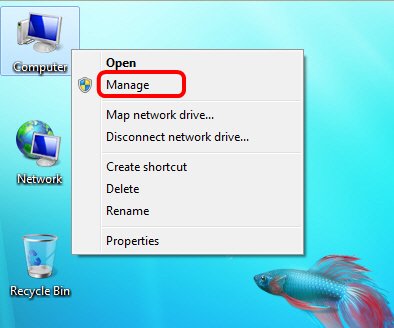
Bước 2: Trong cửa sổ Computer Management, bấm đúp chuột vào dòng Local Users and Groups, sau đó chọn Users
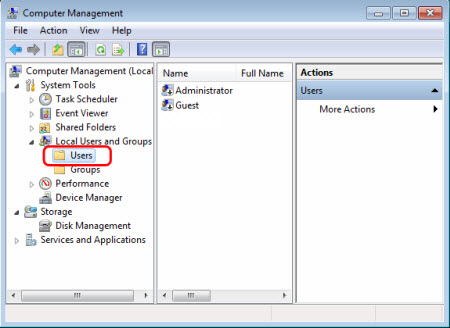
Bước 3: Trong khung bên phải của cửa sổ Computer Management, bấm chuột phải vào tên tài khoản đăng nhập Windows mà bạn muốn thay đổi mật khẩu, rồi chọn Set Password
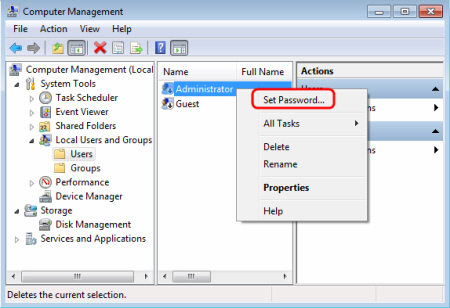
Bước 4: Cửa sổ tiếp theo xuất hiện, chọn Proceed
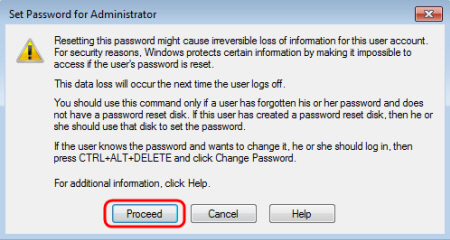
Bước 5: Nhập mật khẩu mới tại ô New password, sau đó nhập lại mật khẩu vào ô Comfirm password rồi bấm OK
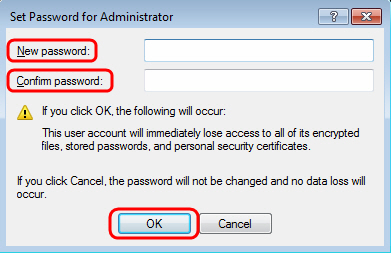
Bước 6: Bấm OK để hoàn tất quá trình đổi mật khẩu
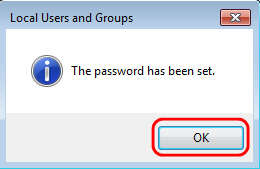


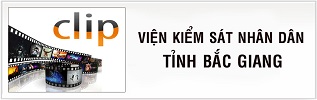
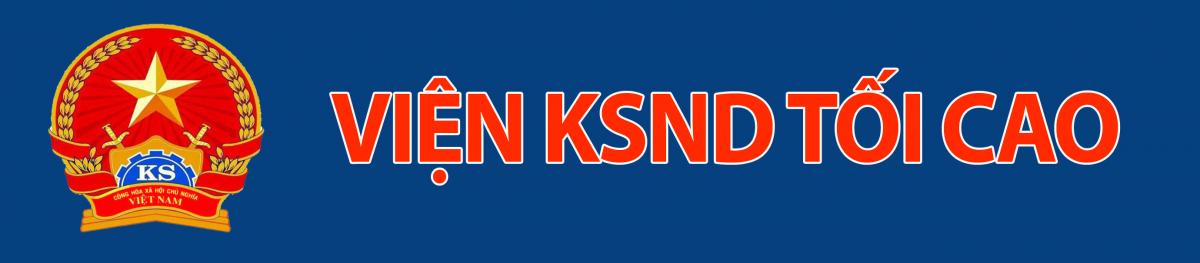






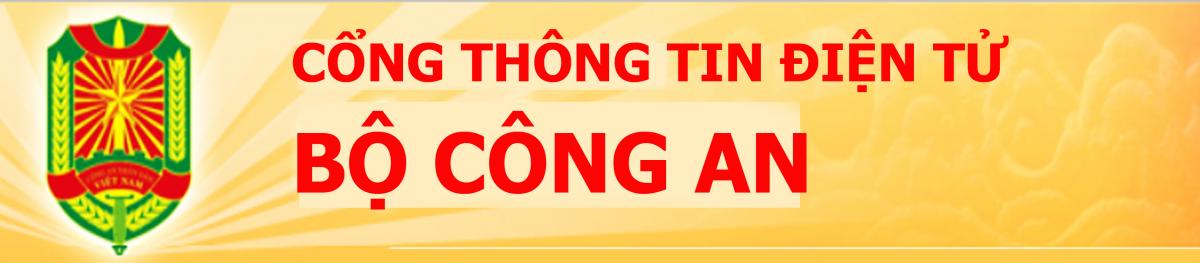








 Thông tin tuyển dụng, đấu thầu, thanh lý
Thông tin tuyển dụng, đấu thầu, thanh lý









